Vor ein paar Tagen haben wir bereits berichtet, wie Ihr die Funktion „Als anderer Benutzer ausführen“ per Registry-Key in das Windows 10 Startmenü aufnehmen könnt. Den passenden Beitrag dazu findet Ihr hier: „Als anderer Benutzer ausführen dem Windows 10 Startmenü hinzufügen„.
Heute möchten wir Euch zeigen, wie Ihr diese Funktion auch über eine Windows Gruppenrichtlinie definieren könnt. Dazu müsst Ihr zunächst den Gruppenrichtlinieneditor „gpedit.msc“ über den Windows Ausführen Dialog aufrufen, den Ihr über folgende Tastenkombination erreicht.

Im Editor müsst Ihr dann zu folgendem GPO-Zweig wechseln.
Benutzerkonfiguration / Administrative Vorlagen / Startmenü und Taskleiste
Dort gibt es dann die folgende Gruppenrichtlinie
Befehl „Als anderer Benutzer ausführen“ in „Start“ anzeigen
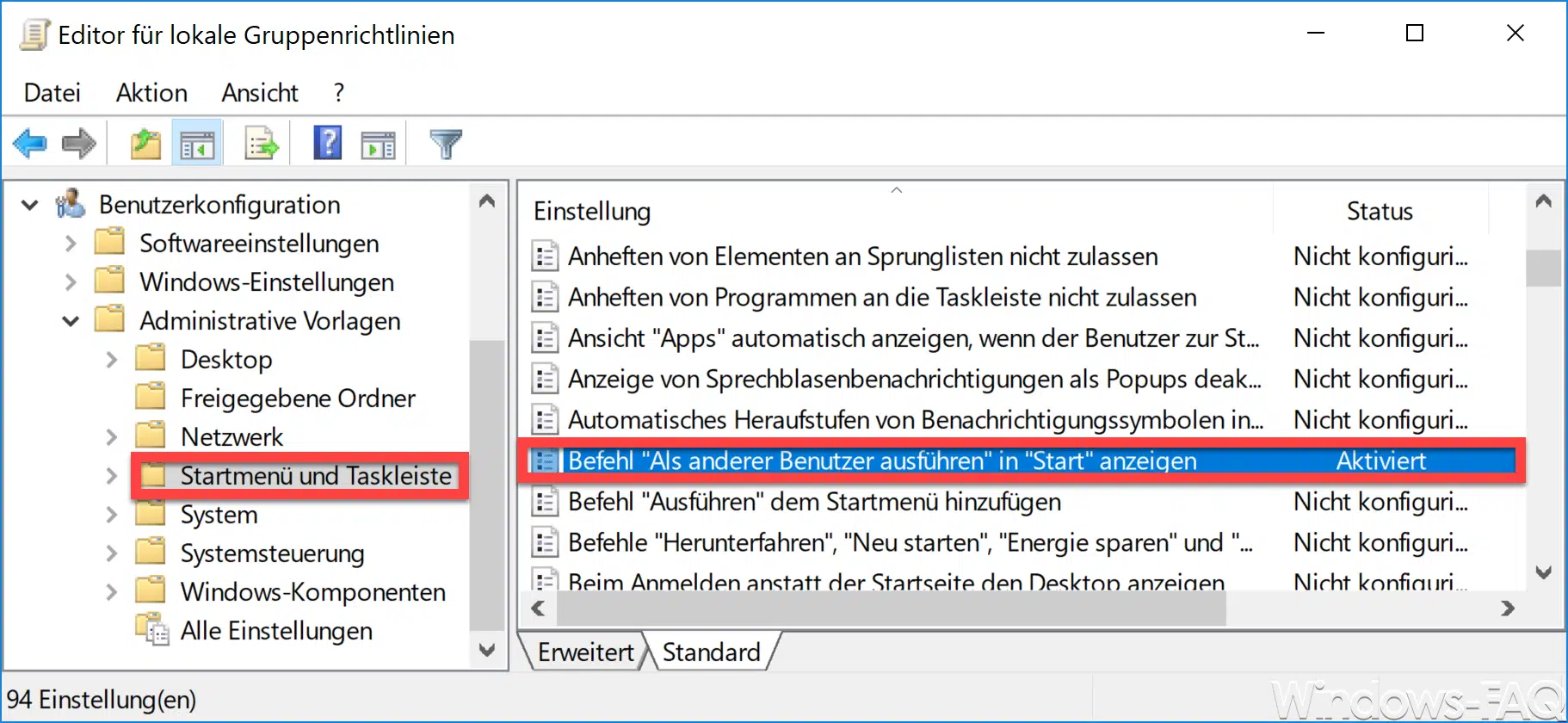
Diese Gruppenrichtlinie ist von der Bezeichnung her nicht sonderlich gut gewählt. Allerdings ist sie zuständig dafür, dass die gewünschte Funktion im Windows 10 Startmenü angezeigt wird. Dazu müsst Ihr die GPO aktivieren und einmal Euren Windows PC neu starten. Anschließend sieht Euer Windows 10 Startmenü wie folgt aus.
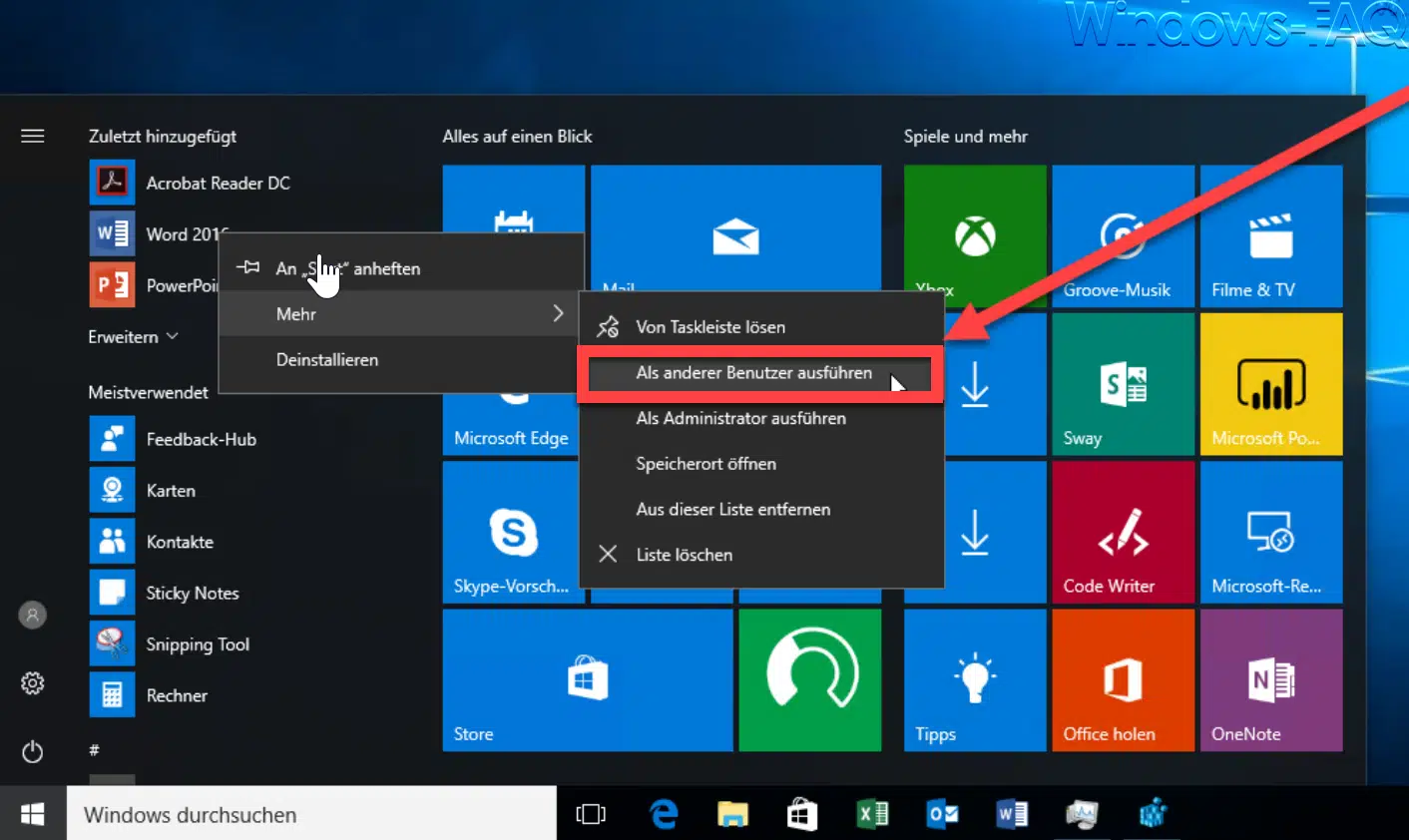
Microsoft gibt dem Anwender zu dieser GPO folgende Informationen mit:
Mit dieser Richtlinieneinstellung wird der Befehl „Als anderer Benutzer ausführen“ in der Startleiste angezeigt oder ausgeblendet.
Wenn Sie diese Richtlinieneinstellung aktivieren, können Benutzer aus „Start“ auf den Befehl „Als anderer Benutzer ausführen“ für Anwendungen, die diese Funktion unterstützen, zugreifen.
Wenn Sie diese Richtlinieneinstellung deaktivieren oder nicht konfigurieren, können Benutzer aus „Start“ auf den Befehl „Als anderer Benutzer ausführen“ für beliebige Anwendungen zugreifen.
Hinweis: Diese Richtlinieneinstellung verhindert nicht, dass Benutzer über andere Methoden, wie etwa über das Kontextmenü bei gedrückter Umschalttaste in der Sprungliste einer Anwendung auf der Taskleiste, den Befehl „Als anderer Benutzer ausführen“ aufrufen.
Viele weitere nützliche Gruppenrichtlinien findet Ihr auch in diesen Beiträgen.
– Thumbs.DB – Zwischenspeichern der Bild Miniaturansichten im Windows Explorer deaktivieren
– Windows Auslagerungsdatei durch Sicherheitsrichtlinie beim Herunterfahren löschen
– Rechte zum Hinzufügen von Windows Clients zur Domäne einschränken
– Server-Manager nach Windows Anmeldung nicht automatisch starten
– Windows Energieoptionen für Bildschirm und Standbymodus über GPO einstellen
– IE Proxy-Server Einstellungen per GPO korrekt verteilen
– Inaktive Benutzerprofile nach einer bestimmten Anzahl Tage automatisch löschen
– Nur lokale Benutzerprofile zulassen
– Administrative ADMX Templates für Windows 10 Fall Creators Update 1709 – Download
– Beim Neustarten des Computers und bei der Anmeldung immer auf das Netzwerk warten
– Animation bei der ersten Windows 10 Anmeldung deaktivieren















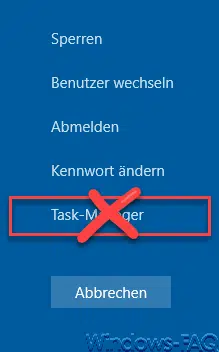



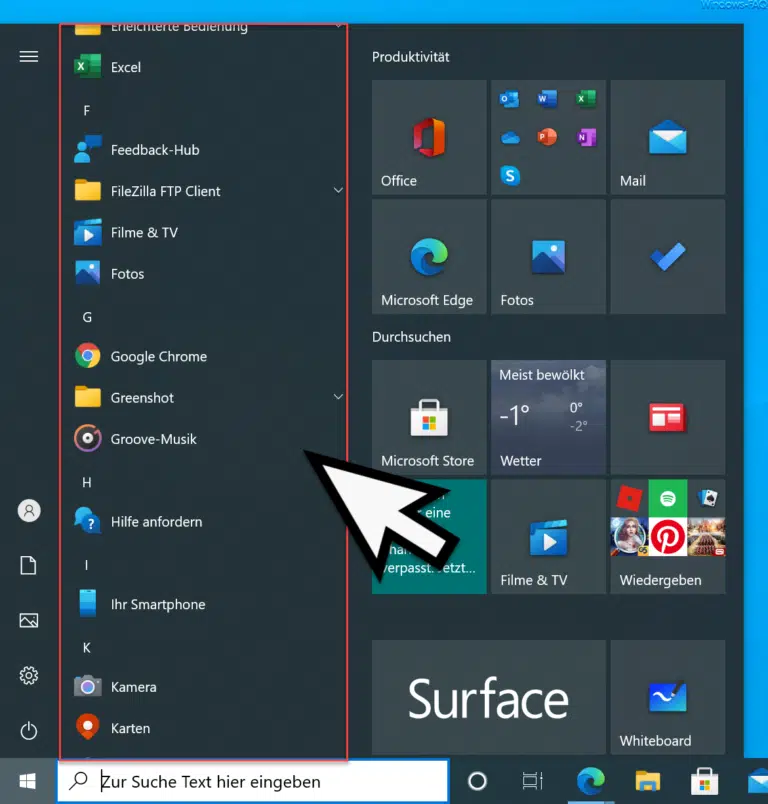





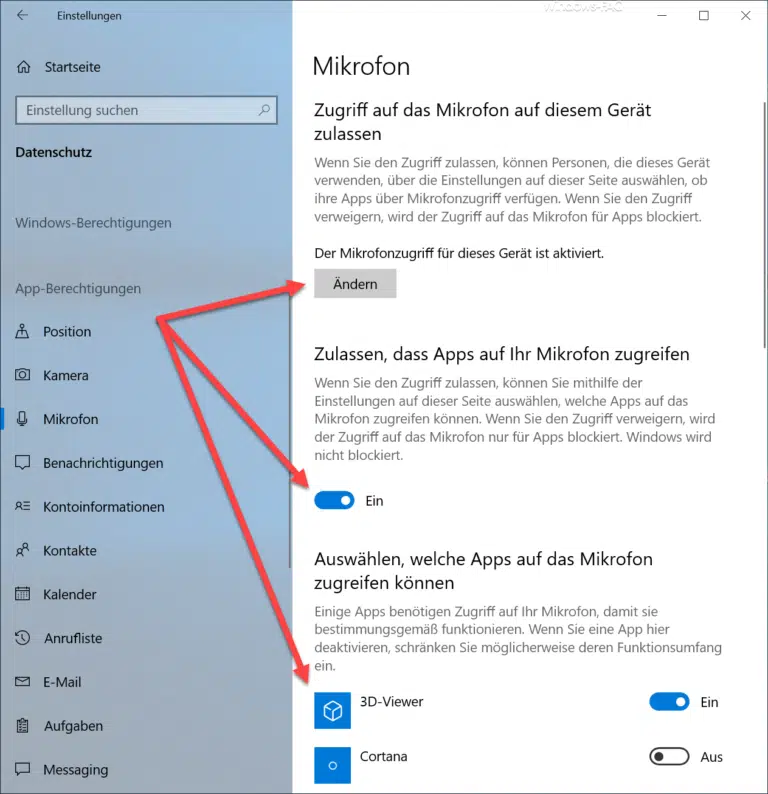

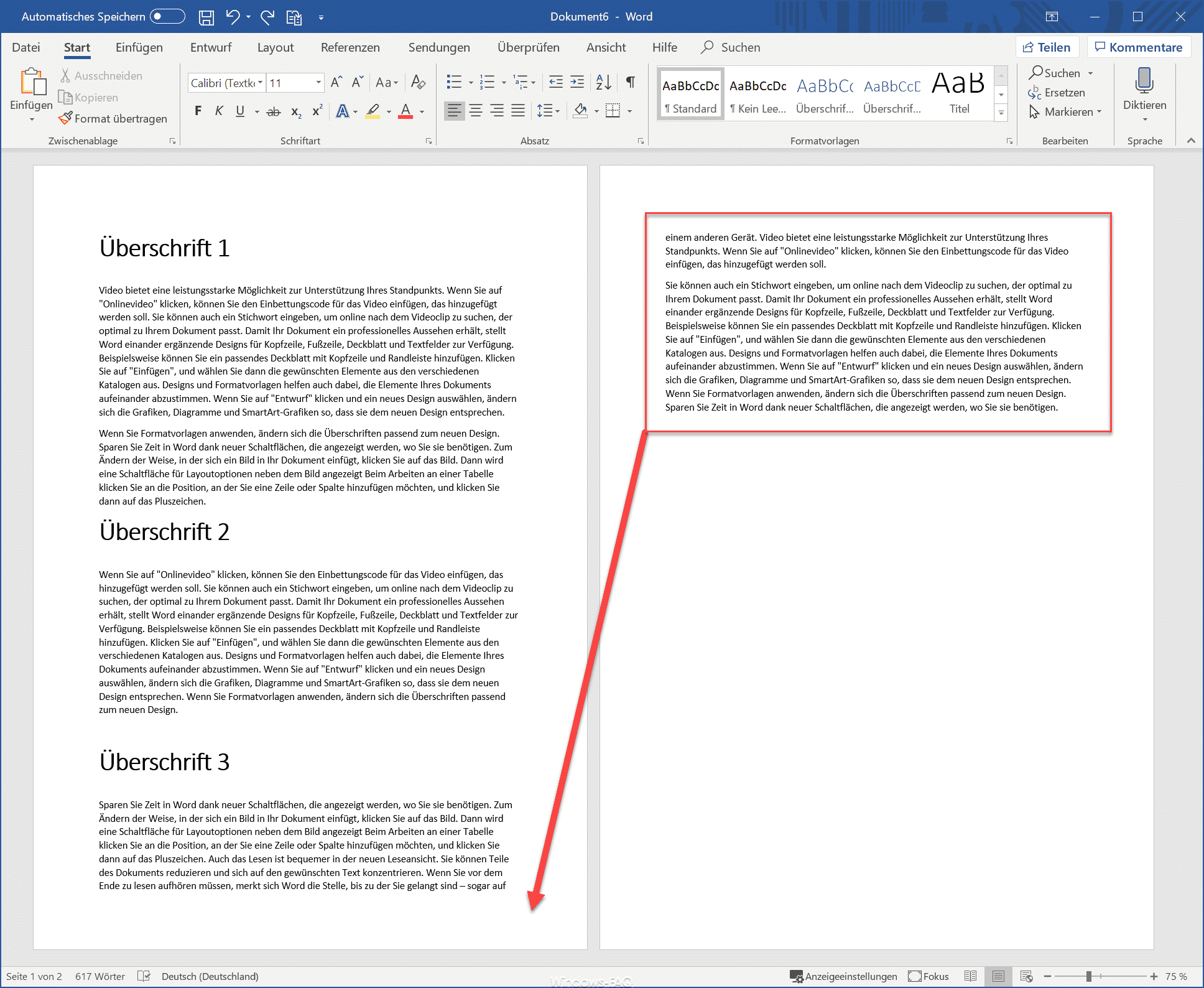

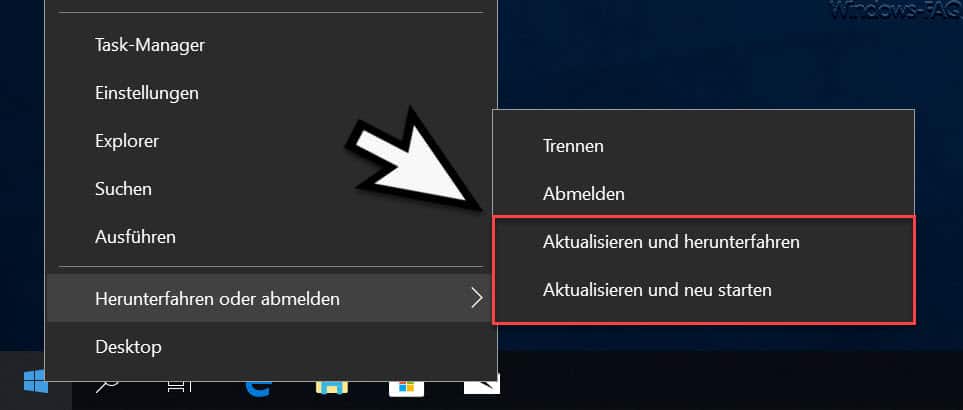




Neueste Kommentare